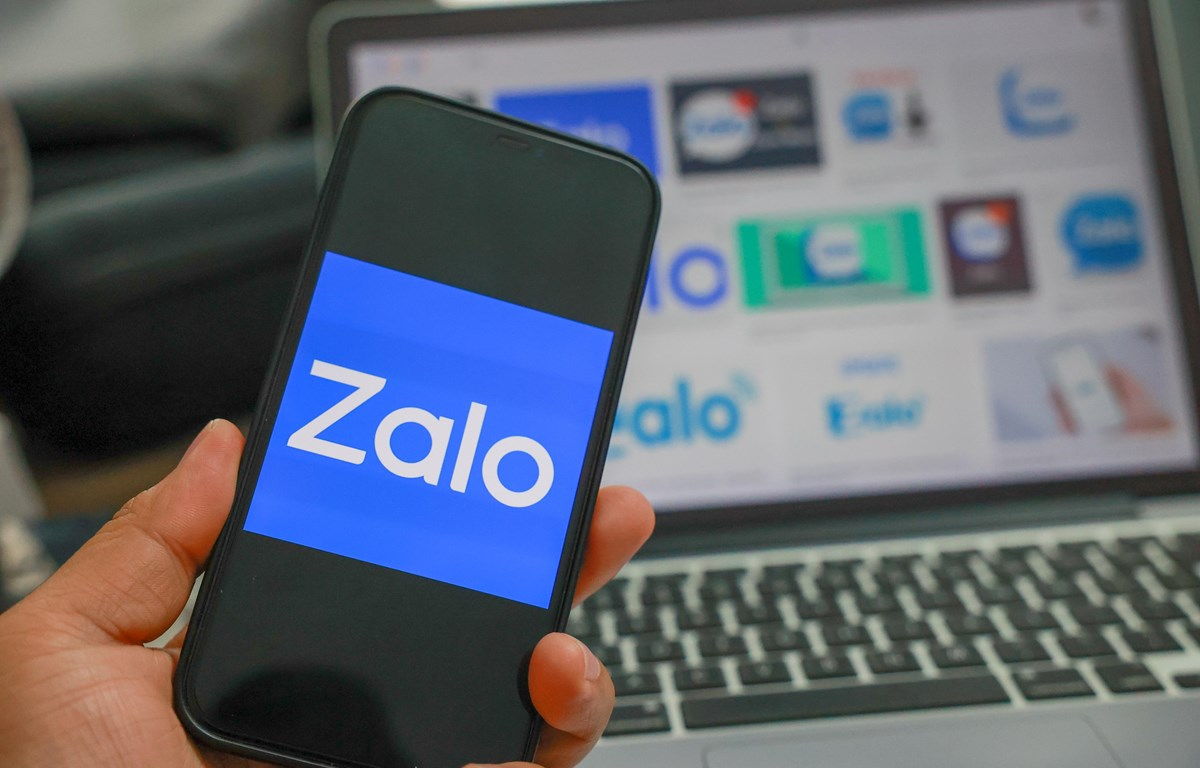
Tạo Tài Khoản Zalo Mà Không Cần Số Điện Thoại: Hướng Dẫn Chi Tiết và Đơn Giản Nhất
- Posted by Huỳnh Luận
- Categories Laptop
- Date 25/01/2024
- Comments 0 comment
Ứng dụng Zalo, với sự tiện ích của việc nhắn tin và gọi điện miễn phí, đang trở thành một trong những ứng dụng phổ biến nhất trên điện thoại di động và máy tính. Một trong những bước quan trọng để sử dụng Zalo là việc tạo tài khoản, thường yêu cầu một số điện thoại để xác minh và hoàn tất quá trình đăng ký. Tuy nhiên, liệu có cách nào để tạo tài khoản Zalo mà không cần sử dụng số điện thoại? Hãy cùng khám phá những phương pháp chi tiết và hiệu quả nhất qua bài viết này!
1. Tạo Tài Khoản Zalo Không Cần Số Điện Thoại: Có Thể Hay Không?
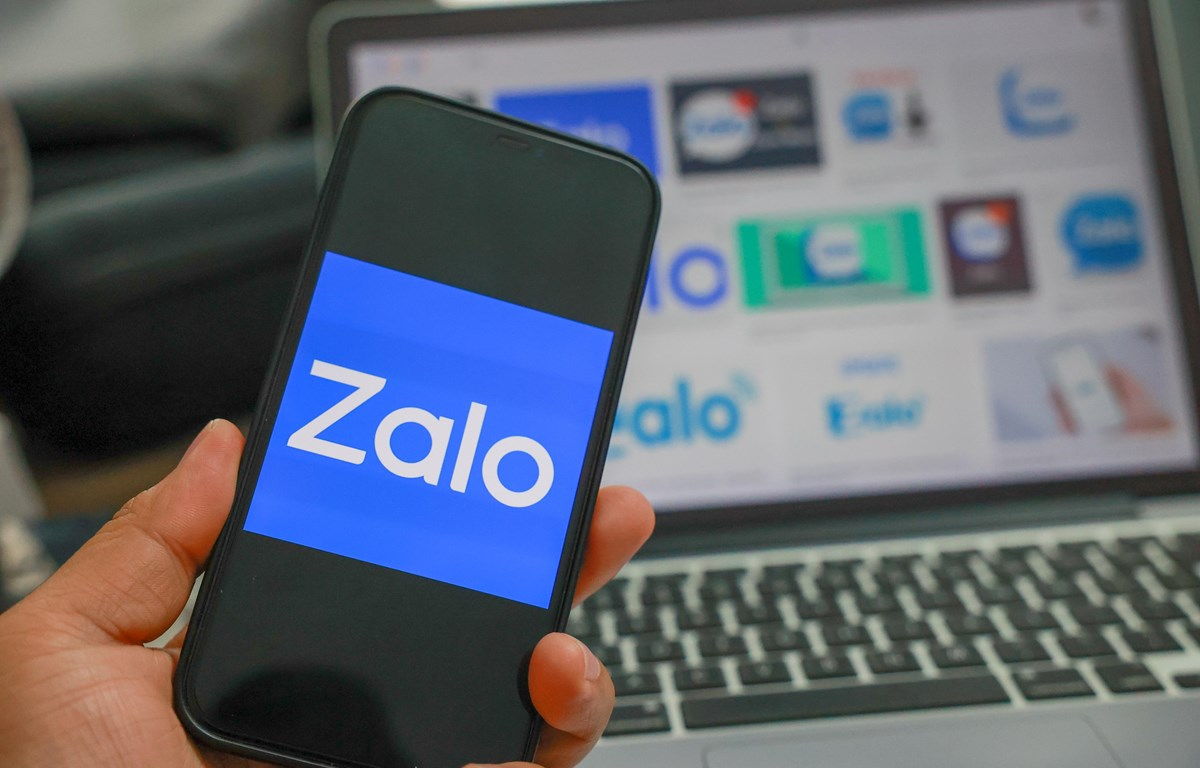
Câu trả lời là có thể! Bạn hoàn toàn có thể tạo Zalo mà không cần sử dụng số điện thoại của mình, ngay tại Việt Nam, mà không cần phải đăng ký thêm sim mới hay gửi xác minh đến số điện thoại của mình. Dưới đây là một số phương pháp chi tiết giúp bạn thực hiện điều này.
2. Hướng Dẫn Chi Tiết Cách Tạo Zalo Không Cần Số Điện Thoại:
a. Sử dụng Số Điện Thoại Mã Vùng Khác:
- Bước 1: Truy cập ứng dụng Zalo trên điện thoại và chọn “Đăng ký.”

- Bước 2: Nhập tên Zalo bạn muốn đăng ký và nhấn vào mũi tên ngang ở góc dưới bên phải màn hình.
- Bước 3: Truy cập trang web smsreceivefree.com, chọn khu vực Canada hoặc United States.
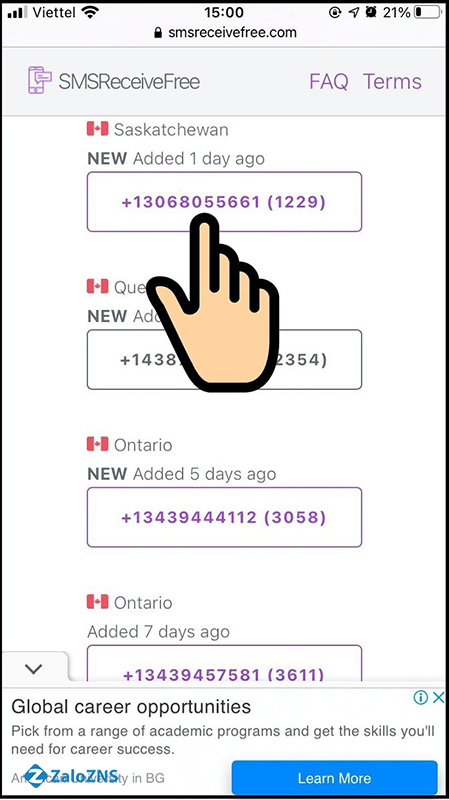
- Bước 4: Chọn một số điện thoại bất kỳ và sao chép lại.
- Bước 5: Quay lại ứng dụng Zalo, nhập số điện thoại và mã vùng (mã vùng của Canada), sau đó nhấn vào mũi tên ngang góc dưới bên phải màn hình.
- Bước 6: Quay lại trang web smsreceivefree.com, kéo xuống để lấy mã OTP.
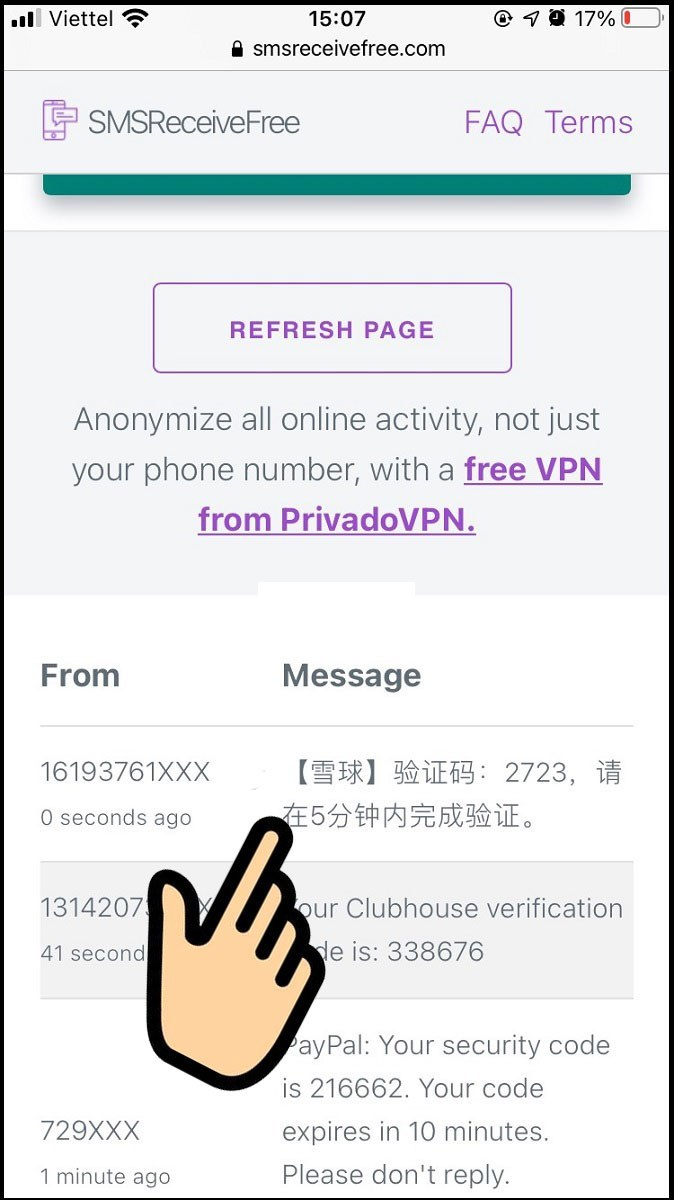
- Bước 7: Quay lại ứng dụng Zalo, cài đặt mật khẩu cho tài khoản và nhấn “Đăng nhập” để hoàn tất quá trình.
b. Đăng Ký Tài Khoản Zalo Ảo Trên PC:
- Bước 1: Truy cập Zalo trên trình duyệt web.
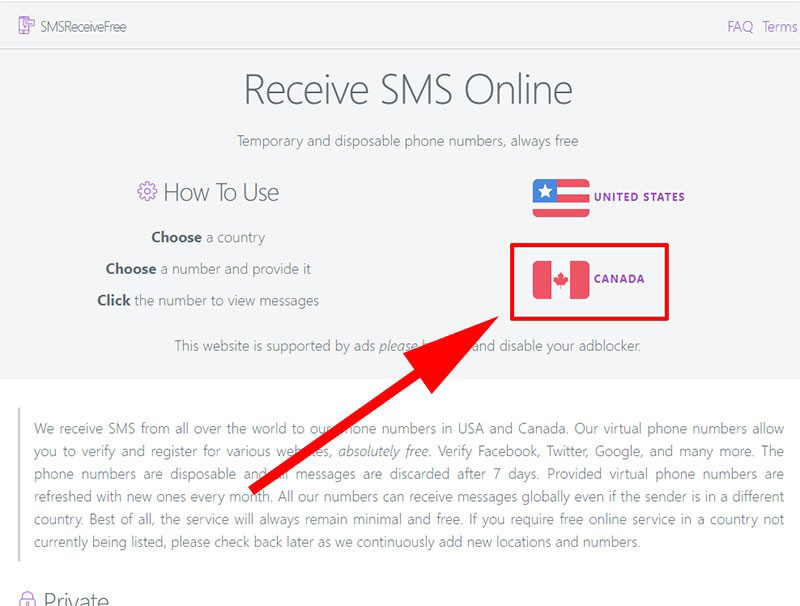
- Bước 2: Chọn “Tùy chọn khác” ở dưới màn hình và chọn “Tạo tài khoản mới.”
- Bước 3: Truy cập trang web smsreceivefree.com, chọn khu vực là Canada hoặc United States, sau đó chọn số điện thoại và sao chép.
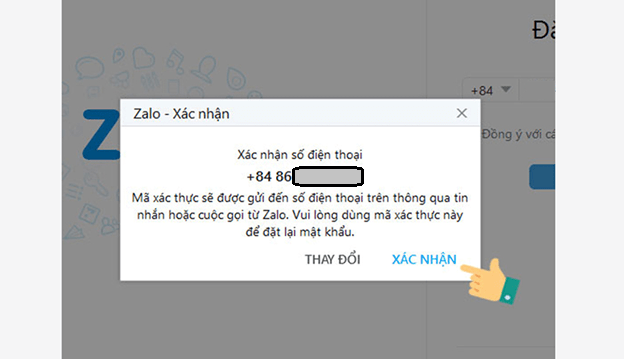
- Bước 4: Dán số điện thoại đã sao chép và chọn mã vùng quốc gia của số điện thoại.
- Bước 5: Zalo sẽ yêu cầu nhập mã xác nhận sau khi nhấn “Đăng ký.”
- Bước 6: Quay lại trang web ban đầu, nhấn “Cập nhật lấy mã” để nhận mã kích hoạt. Sau đó, sao chép và dán mã vào Zalo để xác nhận.
3. Những Điều Cần Lưu Ý Khi Tạo Tài Khoản Zalo Ảo:
- Tránh quên số điện thoại đã sử dụng để đăng ký tài khoản.
- Lưu lại mật khẩu Zalo để tránh tình trạng quên mật khẩu.
- Mỗi số điện thoại chỉ có thể tạo một tài khoản Zalo ảo.
- Lập tài khoản Zalo với mục đích chính đáng và không vi phạm pháp luật.
4. Có Thể Tạo Zalo Ảo Bằng Gmail Trên Điện Thoại Không?
Hiện tại, chưa có chức năng tạo Zalo bằng Gmail trên điện thoại, do đó, bạn vẫn phải sử dụng số điện thoại để đăng ký.
5. Sử Dụng 1 Số Điện Thoại Tạo 2 Tài Khoản Zalo: Có Được Không?
Không, theo quy định của Zalo, mỗi số điện thoại chỉ được phép tạo duy nhất 1 tài khoản Zalo. Không có ứng dụng, thủ thuật hay phần mềm nào hỗ trợ việc này.
6. Đăng Nhập Zalo Không Cần Mã Xác Nhận: Có Khả Thi Không?
Có, bạn có thể đăng nhập Zalo mà không cần mã xác nhận bằng 2 cách: thông qua mã QR trên điện thoại hoặc mã tin nhắn.
Kết Luận:
Trên đây là những hướng dẫn chi tiết và đơn giản nhất để tạo tài khoản Zalo mà không cần sử dụng số điện thoại. Hy vọng, những thông tin này sẽ giúp bạn thoải mái sử dụng ứng dụng Zalo mà không gặp phải rắc rối về quy trình đăng ký. Đừng quên theo dõi hàng ngày để cập nhật thêm nhiều mẹo hay trên ứng dụng Zalo và các nền tảng mạng xã hội khác!
Previous post
Bỏ Túi 5+ Mẫu Laptop Mini Nhỏ Gọn, Bản Đẹp và Cấu Hình Mạnh: Tìm Hiểu Về Sự Đa Dạng và Ưu Điểm
You may also like
Bảo Mật Máy Tính Hiệu Quả: Hướng Dẫn Đổi Mật Khẩu Cho Windows và MacBook
Đối Với Windows: 1. Đổi Mật Khẩu Máy Tính Windows 11: Cách 1: Nhấn tổ hợp phím Ctrl + Alt + Delete. Chọn “Change a password”. Nhập mật khẩu hiện tại và mật khẩu mới. Khởi động lại máy tính. …

Khôi Phục Máy Tính Với System Restore: Hướng Dẫn Chi Tiết và Nhanh Chóng

